Cara Mengatasi Search Bar Windows 11 yang Tidak Berfungsi Error
Thursday, February 24, 2022
Add Comment
Fitur search bar di windows sangat memudahkan pengguna untuk mencari file seperti gambar,video ataupun dokumen dengan cepat tanpa harus mencari di antara ribuah folder di disk anda.
Services ini akan diaktifkan kembali oleh sistem karena sebelum nya tidak aktif karena masalah yang tidak diketahui yang menyebabkan anda tidak dapat mengetik atau mencari sesuatu melalui search bar windows 10 ataupun 11.
Meskipun pencarian adalah fungsi berguna yang mungkin anggap remeh oleh sebagian orang, akan ada hari dimana fitur tersebut akan berhenti bekerja sebagaimana mestinya. Misalnya, terkadang, pencarian tidak menampilkan hasil atau bahkan anda tidak dapat mengetik satu huruf pun di kolom pencarian.
Dalam artikel singkat tentang Windows 11, pediainfo akan berikan solusi untuk Anda melalui langkah-langkah yang sederhana.
Search Bar Windows 11 Tidak Berfungsi
Untuk mengatasi masalah ini cukup mudah dan anda tidak perlu melakukan install ulang atau pun menjalan kan recovery windows. bagaimana cara nya ? ikuti cara dibawah ini.
- Buka Task Manager, dengan cara menekan tombol Ctrl + Shift + Esc secara bersamaan
- Klik tab Services
- Temukan TabletInputServices
- Klik kanan lalu pilih Start
Setelah itu coba ketik kata di kolom pencarian apakah sudah bekerja seperti semula atau tidak. jika tidak restart laptop atau komputer anda kemudian lakukan cara dibawah ini.
- Tekan Windows+R
- Ketik services.msc
- Temukan Touch Keyboard and Handwriting Services
- Klik kanan dan pilih properties
- Ubah startup type menjadi Automatic
- Dan klik Start
- Terakhir klik apply
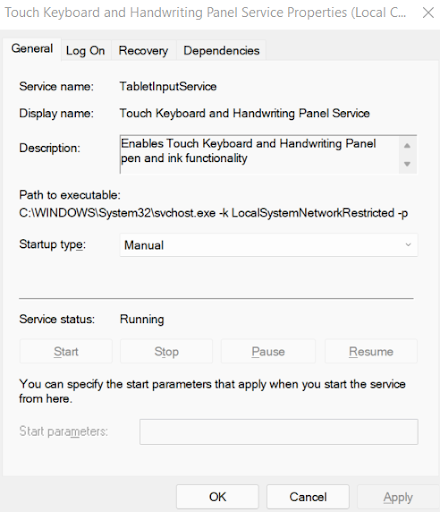 |
| Gambar Touch Keyboard and Handwriting Services |
Dengan mengikuti langkah diatas anda dapat mengatasi masalah itu dengan mudah.


0 Response to "Cara Mengatasi Search Bar Windows 11 yang Tidak Berfungsi Error"
Post a Comment